Sådan ændrer du din e-mail-adresse i GroupMe

Hvis du er en almindelig bruger af GroupMe, skal du opdatere dine kontaktoplysninger, hvis du beslutter dig for at ændre din e-mailadresse. Ellers kan du måske
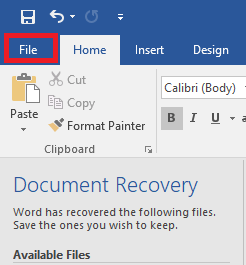
Vi har vores smartphone med os overalt. Det er derfor, det er nemt for os at få adgang til vores filer og dokumenter, uanset hvor vi er. Dette har ført til øget brug af digitale dokumenter. Det meste af tiden opbevarer vi vores dokumenter i form af PDF, da de anses for at være sikrest. Men til tider skal du også åbne visse filer i forskellige formater. Hvis du downloader for mange apps, kan det ødelægge din lagerplads. Du må tænke, hvad kunne være løsningen? Nå, svaret er, du kan enten konvertere dine filer manuelt til et redigerbart format, eller du skal downloade en app, der kan konvertere dine filer fra et format til et andet.
Så her er nogle enkle måder at håndtere dine PDF-filer på.
Hvordan konverteres Word-fil til PDF?
Du skal udføre et par trin for at konvertere din Microsoft Word-fil til PDF-dokument på din Windows-computer. Følg instruktionerne nedenfor for at gøre det samme.
Trin 1: Åbn dit Microsoft Word-dokument, som du vil konvertere til PDF.
Trin 2: Klik på Filer, som du kan finde i øverste venstre hjørne af siden.

Trin 3: Vælg "Eksporter" fra de tilgængelige muligheder.

Trin 4: Klik på Opret PDF/XPS.
Trin 5: Nu vil din skærm tage dig til et nyt vindue med navnet "Udgiv som PDF eller XPS. Du skal klikke på "Udgiv" for at fortsætte.

Bemærk: Før du trykker på knappen "Udgiv", kan du også ændre placeringen for at gemme PDF-filen.
Trin 5: Så er du færdig. Du får et nyt PDF-vindue med samme indhold.
Læs også: Sådan konverteres en e-mail til PDF
Hvordan konverteres Excel-fil til PDF?
Konvertering af din Excel-fil til PDF-dokument er en lignende proces som at konvertere Microsoft Word-filer til PDF-dokument.
Trin 1: Åbn Microsoft Excel-fil, som du gerne vil konvertere til PDF-format.
Trin 2: Klik på filen fra øverste venstre hjørne af din skærm.

Trin 3: Vælg "Eksporter".
Trin 4: Tryk nu på Opret PDF/XPS (vælg boksen Square).

Trin 5: I vinduet Udgiv som PDF eller XPS skal du klikke på knappen Udgiv. Du kan dog vælge den placering, hvor du vil opbevare PDF-filen på din enhed.

Trin 6: Nu vil du bemærke en PDF-fil åbnet på din skærm med det samme indhold, og så er du færdig.
Læs også: Sådan opretter du en adgangskodebeskyttet PDF-fil
Måder at konvertere dine filer til PDF
Der er mange måder at konvertere dine redigerbare filer til PDF-dokumenter. Her er nogle af de bedste apps, du kan bruge til at konvertere filer hurtigt end nogensinde. Vi har listet apps til forskellige platforme som for Android- og Windows-brugere.
PDF Converter apps til Android
PDF Converter Pro
PDF Converter Pro er et af de velkendte Android PDF-konverteringsværktøjer, der nemt kan konvertere din fil mellem Microsoft Suite og PDF-dokumenter. Dette bemærkelsesværdige værktøj giver dig mulighed for at få vist indholdet af filen direkte i appen. Det bedste af det hele er, at det automatisk sikkerhedskopierer indholdet, når du ændrer din enhed, er det ikke fantastisk?
Funktioner:
Able2Extract PDF Converter
Det er gratis at konvertere fra PDF til Microsoft Word, Excel og PowerPoint-dokumenter. Able2Extract PDF Converter giver dig mulighed for at redigere dine filer på din Android-enhed. Desuden er det en pålidelig, enkel, men effektiv letvægtsapp til at konvertere din PDF når som helst og hvor som helst.
Funktioner:
Able2Doc PDF til Word

Able2Doc PDF til Word er en utrolig app, der er designet til at give nøjagtige konverteringer af høj kvalitet, mens du konverterer dit Word til PDF. Ligesom Able2Extract PDF Converter er det en letvægts mobil PDF-løsning, der øjeblikkeligt konverterer filer til Word-format i to trin med din Android-enhed.
Funktioner:
PDF Converter Apps til Windows:
PDF-konverteringspakke
Det er en af de nemmeste og hurtigste måder for Windows-brugere at konvertere deres filer fra et format til et andet. PDF Conversion Suite giver nøjagtige resultater og konvertering, alt hvad du skal gøre er at starte handlingen ved at vælge den, og appen vil gøre alt for dig.
Funktioner:
PDF-element

Det er en anden kraftfuld software, der nemt opretter, konverterer, redigerer, OCR (Optical Character Recognition) og former for dig. PDFelement lader dig flette forskellige filformater til en PDF eller opdele en enkelt PDF i flere PDF'er.
Funktioner:
Læs også: 10 bedste gratis PDF-redigeringssoftware til Windows 2018
Konverter PDF online med disse websteder
Nitro Pro
Nitro Pro er en vidunderlig hjemmeside online, som er blevet betroet af over 650.000+ virksomheder til at konvertere PDF-filer til og fra ethvert Microsoft Suits-format. Du kan nemt redigere, oprette, flette, underskrive ethvert dokument, såsom dine billeder, afsnit og sider. Det er en afgiftspligtig tjeneste, men den giver også 14 dages gratis prøveperiode.
PDF konverter
PDF Converter er en anden online platform til at konvertere Microsoft Office, Open Office, Lotus og andre dokumenter til PDF. Over 10 millioner mennesker bruger PDF Converter til at få deres arbejde gjort med minimal indsats. Alt du skal gøre er at klikke på knappen Vælg fil, og se derefter efter den fil, du vil konvertere. Til sidst skal du klikke på knappen Konverter for at fortsætte processen.
Der er også nogle andre gode online-websteder, som du kan bruge som Web2PDF og Webpage til PDF. Desuden er det praktisk at bruge disse apps og onlineplatforme til at konvertere dit Microsoft Word og Excel til PDF. Men at downloade en app og konvertere filer på din enhed bruger meget lagerplads. Men vi anbefaler, at du konverterer filerne manuelt på dine enheder.
Hvis du er en almindelig bruger af GroupMe, skal du opdatere dine kontaktoplysninger, hvis du beslutter dig for at ændre din e-mailadresse. Ellers kan du måske
Life360 er ikke designet til at blive på ét sted. Den fungerer som en GPS- og placeringssporingsapp. Det overvåger alle dine bevægelser og giver nøjagtige data om
Minecraft er et af de mest populære spil, men har sin del af problemer. Et almindeligt problem er, at Minecraft Launcher ikke åbner. Dobbeltklik på
Korrekt projektledelse er afgørende for effektivt og rettidigt at gennemføre projekter. Smartsheet og Airtable er to værktøjer, du kan overveje til projektet
Hvis du ofte bruger ChatGPT til at afmystificere alle dine forespørgsler, vil du måske finde den manglende evne til at søge gennem dine tidligere samtaler som en stor nederdel.
Hvis du bliver træt af at mestre verden af vanilje Minecraft: Java Edition, kan du bringe nyt liv til spillet ved at tilføje mods og datapakker, bl.a.
Lær, hvordan du kan se, hvem der ikke kunne lide din YouTube-video med disse smarte løsninger for bedre at forstå dit publikum.
GIF'er er fantastiske funktioner til at bruge til at formidle et særligt budskab til nogen. Uanset om det er for at beskrive dine følelser eller en situation, er det meget mere effektivt
Vil du vide og opdatere PHP-versionen af din WordPress-installation? Der er flere måder at gøre dette på. Følg denne guide for at lære hvordan.
Ret fejlen Dette billede er ikke tilgængelig i Viber med disse nemme fejlfindingstip for at sikre, at dit kommunikationsflow ikke påvirkes.








